-
win7搜索,小编告诉你win7搜索在哪里
- 2018-05-18 08:52:14 来源:windows10系统之家 作者:爱win10
小可爱们,你们的小编大大我今天又来啦,你们猜猜我今天给你们带了什么?猜不到吧,哈哈,那就由大大我来亲自公布了哟~大大我今天呢是来和你们一起看看win7的搜索在哪的,因为有些小伙伴还不知道win7的搜索在哪呢。所以今天我们就来一起看看好不~
小伙伴们,啊哈。你们进来是不是在找什么呢?让我来猜猜,你们是不是想知道win7的搜索在哪儿呢?如果是,那你们就太聪明机智了,因为小编我呢,接下来说的就是关于win7的搜索在哪儿呢。所以,挪挪脚步,我们往下看?~
点击“开始”菜单,就能够看到下图圈起来的那个框框,你在俩面输入内容,相应的内容就会出现在上面,比如我输“QQ游戏”,它就会出现QQ游戏,如下图所示
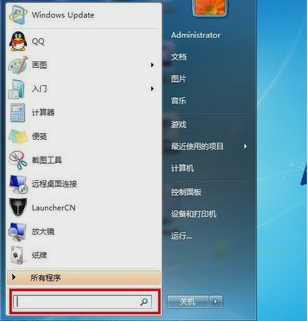
搜索系统软件图解1
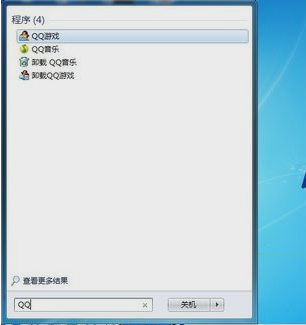
win7搜索在哪里系统软件图解2
打开“我的电脑”,在俩面的右上角也有搜索框。你输入QQ,它就会出现所有跟QQ有关的文件
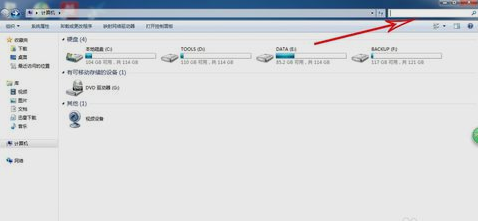
win7系统软件图解3
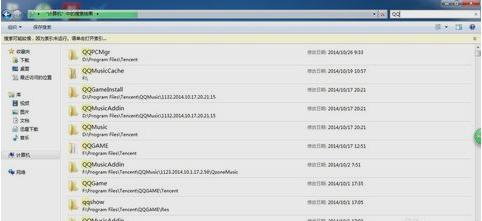
win7搜索在哪里系统软件图解4
或者你双击打开电脑桌面上的“我的文档”,你就会发现它右上角也会有搜索框,你在那输入文件关键字,他也会出现所有和关键字相关的文件。

win7搜索在哪里系统软件图解5
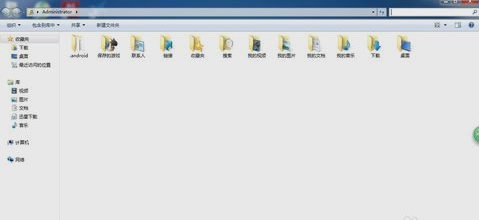
win7系统软件图解6
我说完啦~~你们学会了没有呀~~

win7搜索系统软件图解7
猜您喜欢
- 制作u盘系统win8制作教程2016-12-07
- win7纯净版哪里下载安装的教程..2022-01-24
- 雨林木风win7 64位旗舰版安装方法..2017-04-28
- 苹果复制粘贴快捷键,小编告诉你苹果复..2018-09-13
- XP系统进入QQ游戏提示脚本错误的解决..2015-02-03
- 华硕x84h网卡驱动,小编告诉你如何..2017-11-23
相关推荐
- 电脑上的结束进程快捷键是什么.. 2020-06-15
- 教你如何查看电脑用了多久.. 2016-08-07
- 一键重装w8纯净版图文教程 2017-01-24
- 苹果air win7系统安装教程 2016-11-08
- win7极速版64位旗舰推荐下载.. 2017-01-19
- 虚拟声卡,小编告诉你怎么安装虚拟声卡.. 2018-07-10





 系统之家一键重装
系统之家一键重装
 小白重装win10
小白重装win10
 深度技术Ghost win7 sp1 64位系统旗舰版下载v1904
深度技术Ghost win7 sp1 64位系统旗舰版下载v1904 深度技术Ghost win7 sp1 32位系统旗舰版下载v1908
深度技术Ghost win7 sp1 32位系统旗舰版下载v1908 图远电脑行业管理软件v7.0.3.7(WEB手机破解版)
图远电脑行业管理软件v7.0.3.7(WEB手机破解版) 雨林木风Ghost win8 64位专业版下载v201705
雨林木风Ghost win8 64位专业版下载v201705 萝卜家园Win7 64位旗舰版下载 v1909
萝卜家园Win7 64位旗舰版下载 v1909 净网大师ADSafe 3.5.1.930 精简版
净网大师ADSafe 3.5.1.930 精简版 BB浏览器 v2.
BB浏览器 v2. 新萝卜家园Wi
新萝卜家园Wi yy卡频道工具
yy卡频道工具 电脑公司 gho
电脑公司 gho Flash Decomp
Flash Decomp 雨林木风Ghos
雨林木风Ghos 系统之家ghos
系统之家ghos 深度技术win8
深度技术win8 雨林木风ghos
雨林木风ghos 雨林木风win1
雨林木风win1 萝卜家园ghos
萝卜家园ghos 懒人开网页小
懒人开网页小 粤公网安备 44130202001061号
粤公网安备 44130202001061号